Rakam video, audio, permainan dan kamera web untuk merakam detik berharga dengan mudah.
Cara Mengaburkan Tangkapan Skrin pada Mudah Alih/Desktop [4 Kaedah Mudah]
Sama ada anda ingin menutup maklumat sensitif/sulit tertentu atau menyerlahkan subjek pada tangkapan skrin, mengaburkannya ialah salah satu cara terbaik. Kini, mengaburkan tangkapan skrin berbeza untuk pelbagai peranti. Jika anda tidak tahu cara mengaburkan tangkapan skrin pada peranti anda, teruskan membaca siaran ini! Siaran ini memaparkan empat cara mudah untuk mengaburkan tangkapan skrin pada iPhone/Android/Windows/Mac! Jadi, tanpa berlengah lagi, terokai setiap daripada mereka sekarang!
Senarai Panduan
Cara Terbaik untuk Mengambil dan Mengaburkan Tangkapan Skrin pada Semua Peranti Cara Mengaburkan Tangkapan Skrin yang Diambil pada Windows/Mac 2 Cara untuk Mengaburkan Tangkapan Skrin yang Diambil pada Android/iPhone Soalan Lazim tentang Cara Mengaburkan Tangkapan SkrinCara Terbaik untuk Mengambil dan Mengaburkan Tangkapan Skrin pada Semua Peranti
Jika anda sedang mencari cara terbaik untuk mengaburkan tangkapan skrin pada semua peranti, maka 4Easysoft Perakam Skrin alat adalah apa yang anda cari! Alat yang serasi dengan Windows dan Mac ini diselitkan dengan pilihan Syot Kilat yang membolehkan anda mengambil tangkapan skrin bagi kawasan yang dipilih pada bila-bila masa! Selain itu, alat ini juga menyokong kekunci pintas boleh disesuaikan yang membolehkan anda mengambil tangkapan skrin dengan menekan kombinasi kekunci. Tambahan pula, alat ini juga menyokong bahagian penyuntingan imej di mana anda boleh terus mengaburkan tangkapan skrin dengan segera sebelum menyimpannya! Walaupun alat ini boleh dipasang pada desktop, anda masih boleh menggunakannya untuk mengambil tangkapan skrin pada telefon pintar anda (Android/iPhone) melalui siaran skrin!

Sokong alat penyuntingan imej yang menambah teks dan bentuk serta memangkas tangkapan skrin anda.
Membolehkan anda menyesuaikan kekunci pintas tangkapan skrin berdasarkan kombinasi kekunci pilihan anda.
Memberi anda pilihan untuk menyimpan tangkapan skrin anda dalam pelbagai format: PNG, JPG, GIF, dsb.
Benarkan anda mengambil tangkapan skrin panjang tapak web, dokumen panjang, suapan media sosial, dsb.
100% Selamat
100% Selamat
Cara Mengaburkan Tangkapan Skrin pada iPhone/Android/Windows/Mac Menggunakan Alat Perakam Skrin 4Easysoft:
Langkah 1 Muat turun dan pasang 4Easysoft Perakam Skrin pada komputer Mac atau Windows anda. Seterusnya, pergi ke subjek yang ingin anda ambil tangkapan skrin, lancarkan alat tersebut dan klik pilihan "SnapShot".

Langkah 2Selepas itu, tetikus anda akan menjadi gerakan kursor. Alihkannya ke kawasan/subjek di mana anda ingin mengambil tangkapan skrin dan klik padanya. Anda juga boleh melaraskan garis sempadan untuk mengubah suai kawasan untuk ditangkap.

Petua
Jika anda ingin mengambil tangkapan skrin pada telefon pintar, kembali ke antara muka utama alat dan tandakan butang "Perakam Telefon". Kemudian, pilih jenis peranti anda dan ikut arahan pada skrin. Kemudian, pergi ke subjek yang anda ingin tangkap dan tandakan butang "SnapShot".
Langkah 3Kemudian, pada kotak alat, tandakan butang "Kabur" dengan ikon "lima segi empat sama", pilih pilihan "Tambah" dan pilih sama ada anda mahu "menyapu maklumat (ikon bulatan) atau kotakkannya (ikon segi empat sama) ". Kemudian, bersihkan atau kotak maklumat yang ingin anda kaburkan.

Langkah 3Sebaik sahaja anda selesai, tandakan ikon "Simpan", yang terletak di penjuru kanan sebelah atas di sebelah ikon "X". Dan itu sahaja! Itulah langkah mudah tentang cara mengaburkan tangkapan skrin pada semua peranti menggunakan alat ini!
Cara Mengaburkan Tangkapan Skrin yang Diambil pada Windows/Mac
Selain daripada kaedah terbaik di atas, siaran ini juga memaparkan langkah mudah tentang cara mengaburkan tangkapan skrin pada Windows/Mac menggunakan Photoshop. Adobe Photoshop menyediakan pilihan lanjutan untuk mengaburkan kawasan tertentu pada imej. Walau bagaimanapun, pilihan kabur ini adalah rumit untuk digunakan berbanding dengan alat penyuntingan imej lain di luar sana. Selain itu, Photoshop ialah alat intensif sumber. Ia memerlukan komputer yang berkuasa untuk mengendalikannya dan berjalan dengan lancar. Sekarang, bagaimanakah anda mengaburkan teks dalam tangkapan skrin menggunakan Photoshop? Berikut adalah langkah-langkah yang mesti anda ikuti:
Langkah 1Pasang program Adobe Photoshop pada komputer anda. Kemudian, lancarkan alat pada komputer anda dan buka/import tangkapan skrin. Untuk membukanya, klik tab "Fail", pilih pilihan "Buka", dan pilih "tangkapan skrin" yang ingin anda kaburkan.
Langkah 2Seterusnya, klik butang "Alat kabur" dengan ikon "titisan" pada panel alat di sebelah kiri. Selepas memilih pilihan alat Kabur, kursor anda akan bertukar menjadi ikon "jejari kabur".
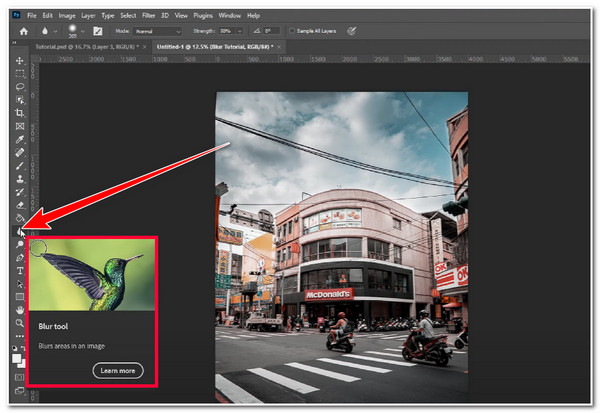
Langkah 3Selepas itu, alihkan ikon "jejari kabur" ke kawasan yang anda ingin kaburkan teks atau kandungan tertentu pada tangkapan skrin. Kemudian, klik kiri dan tahan pad sentuh atau tetikus anda. Akhir sekali, seret ikon "jejari kabur" untuk mengaburkan kawasan yang dipilih.
Langkah 4Sebaik sahaja anda selesai mengaburkan kawasan tangkapan skrin tertentu, anda kini boleh menyimpannya dengan menandakan tab "Fail". Kemudian, pilih pilihan "Simpan Sebagai", masukkan nama fail dan pilih lokasi fail. Dan itu sahaja! Itu adalah langkah-langkah bagaimana untuk mengaburkan tangkapan skrin menggunakan Photoshop.
2 Cara untuk Mengaburkan Tangkapan Skrin yang Diambil pada Android/iPhone
Sudahlah! Itulah dua cara yang boleh dilaksanakan dengan langkah mereka tentang cara mengaburkan tangkapan skrin pada platform Windows dan Mac. Sekarang, jika anda ingin mengaburkan tangkapan skrin yang anda ambil daripada iPhone/Android anda, terdapat dua apl yang boleh anda gunakan! Terokai setiap satu daripada mereka dan pilih yang mana satu yang sesuai untuk anda.
1. YouCam Perfect (Android/iPhone)
Apl pertama yang boleh anda gunakan untuk mengaburkan tangkapan skrin pada Android/iPhone ialah apl YouCam Perfect. Apl ini menyokong banyak ciri penyuntingan foto, termasuk pilihan pengaburan, yang boleh anda gunakan untuk membawa perubahan pada foto anda. Mengenai pilihan kaburnya, anda boleh menyerlahkan subjek tertentu dengan mudah dan cepat pada tangkapan skrin anda atau menyembunyikan maklumat sensitif. Sekarang, bagaimanakah anda mengaburkan teks dalam tangkapan skrin menggunakan YouCam Perfect? Berikut adalah langkah-langkah yang mesti anda ikuti:
Langkah 1Muat turun dan pasang apl YouCam Perfect pada Android/iPhone anda. Selepas itu, lancarkan aplikasinya, pilih pilihan "Edit Foto", dan pilih tangkapan skrin yang ingin anda kaburkan.
Langkah 2Kemudian, ketik butang "Alat" di bawah dan pilih pilihan "Kabur". Selepas itu, pilih antara bentuk berus untuk mengaburkan kawasan tertentu atau kabur jejari/linear.
Langkah 3Seterusnya, kaburkan kawasan tangkapan skrin yang anda ingin sembunyikan atau serlahkan dengan teliti. Selepas itu, ketik ikon "Semak" di penjuru kanan sebelah bawah dan pilih pilihan "SIMPAN" untuk menyimpannya.
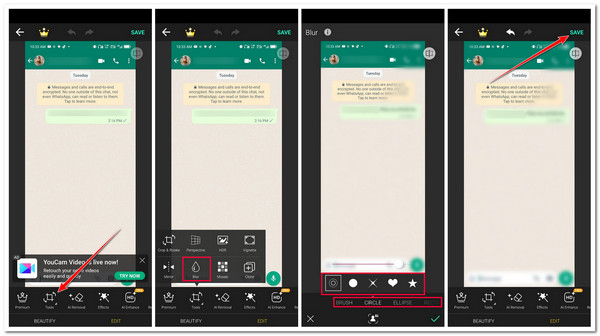
2. Pengarah Foto
Apl lain yang boleh anda gunakan untuk mengaburkan tangkapan skrin ialah PhotoDirector. Apl percuma dan mesra pengguna ini juga menyokong ciri kabur yang membolehkan anda menyerlahkan subjek tertentu pada tangkapan skrin atau menyembunyikan maklumat. Selain itu, aplikasi ini menawarkan gaya kabur yang berbeza dengan pilihan yang membolehkan anda menyesuaikan kawasan fokus dan keamatan. Sekarang, bagaimanakah anda mengaburkan teks dalam tangkapan skrin menggunakan PhotoDirector? Berikut adalah langkah-langkah yang mesti anda ikuti:
Langkah 1Muat turun dan pasang apl PhotoDirector pada Android/iPhone anda. Kemudian, lancarkan apl, ketik pilihan "Edit", dan pilih tangkapan skrin yang anda mahu kaburkan.
Langkah 2Seterusnya, tatal ke kanan, ketik butang "Kesan" dan pilih pilihan "Kabur". Kemudian, pilih pilihan di bawah yang sepadan dengan gaya kesan kabur yang anda inginkan dan ubah suai kawasan fokus menggunakan hujung jari anda.
Langkah 3Selepas itu, ketik butang "tanda semak" di penjuru kanan sebelah atas untuk menyimpan tangkapan skrin, dan itu sahaja! Itu adalah langkah-langkah bagaimana untuk mengaburkan tangkapan skrin menggunakan PhotoDirector.
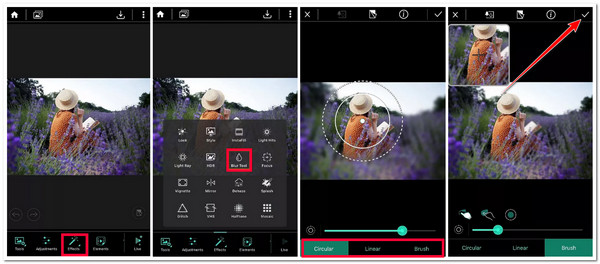
Soalan Lazim tentang Cara Mengaburkan Tangkapan Skrin
-
Adakah terdapat cara lain saya boleh mencari pilihan alat Blur pada Photoshop jika saya tidak menemuinya pada panel alat?
Jika anda tidak dapat mencari alat Blur dalam Photoshop, klik butang Edit Toolbar dengan ikon tiga titik. Kemudian, daripada senarai alat di bawah bahagian Bar Alat, cari alat Kabur dan klik padanya.
-
Adakah terdapat cara lain untuk mengaburkan tangkapan skrin pada Photoshop selain daripada menggunakan alat Blur?
Ya, ada cara lain anda boleh mengaburkan tangkapan skrin dalam Photoshop. Pergi ke bahagian Penapis, klik butang Kabur dan pilih antara Gaussian Blur, Motion Blur, Lens Blur dan Radial Blur. Selepas itu, anda boleh melaraskan keamatan penapis kabur yang dipilih, dan itu sahaja!
-
Bagaimana untuk mengaburkan tangkapan skrin dalam alat Snipping?
Malangnya, alat Snipping tidak mempunyai pilihan yang membolehkan anda mengaburkan tangkapan skrin. Walau bagaimanapun, anda boleh menutup maklumat menggunakan ciri Pen alat Snipping. Anda boleh menutup maklumat dengan melukis banyak baris sehingga data tidak lagi kelihatan.
Kesimpulan
Itu sahaja! Itulah empat cara untuk mengaburkan tangkapan skrin pada iPhone/Android/Windows/Mac! Dengan empat cara mudah ini, anda kini boleh mengaburkan maklumat khusus pada tangkapan skrin atau memfokus pada kawasan tertentu. Jika anda sedang mencari cara terbaik untuk mengaburkan tangkapan skrin pada Windows/Mac, maka 4Easysoft Perakam Skrin alat adalah apa yang anda cari! Dengan ciri syot kilat dan kabur alat ini, anda boleh segera mengambil tangkapan skrin dan mengaburkan kawasan khususnya pada pilihan penyuntingan foto! Untuk mengetahui lebih lanjut tentang alat ini, lawati tapak web rasmi alat ini hari ini!


